pdf 파일의 광범위한 사용에 대한 일상적인 작업 때문에 종종 다른 파일 형식을 pdf 형식으로 변환해야하거나 pdf 파일을 다른 파일 형식으로 변환해야합니다. 일반적으로 다른 사람이 문서를 볼 수 없도록하는 중요한 문서의 경우 정보를 읽으면 습관적으로이 PDF 파일에 비밀번호를 지정하지만 암호화하는 방법을 알고 있습니까? 여기서 빠르고 쉽고 무료로 좋은 방법을 보여 드리겠습니다!
1. 브라우저를 열고 웹 사이트를 입력하십시오sanpdf.com을 클릭 한 다음 제품 홈페이지로 이동하여 “지금 다운로드”를 클릭하여 제품 클라이언트 다운로드를 시작하십시오.
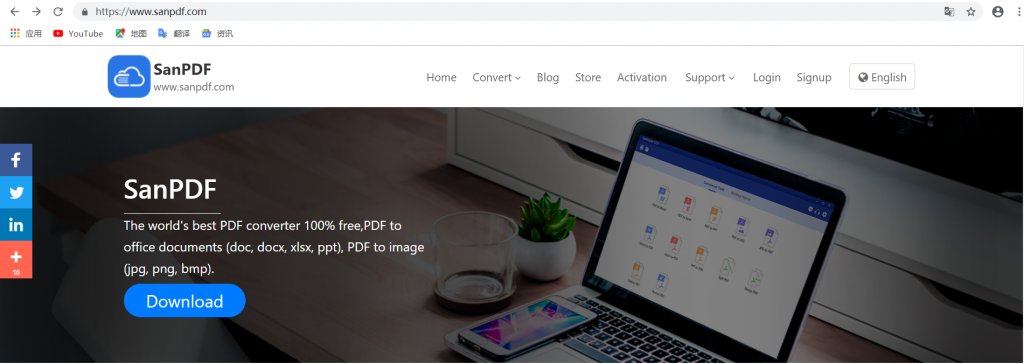
2. 다운로드가 완료된 후 파일을 열고 설치를 시작하십시오 SanPDF 고객.
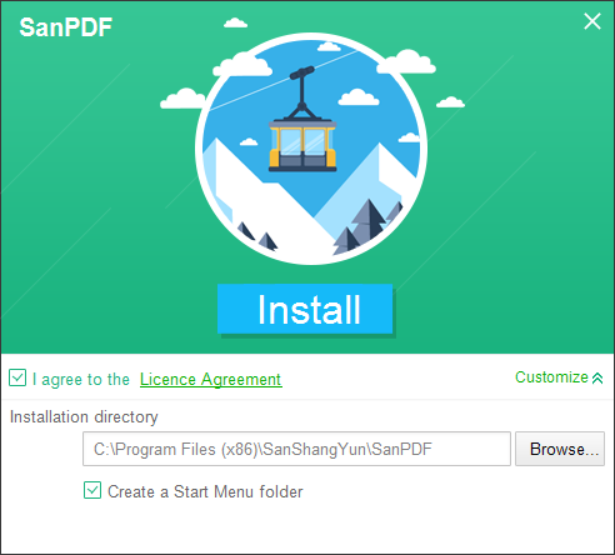
3. 설치가 완료된 후 설치 한 위치를 찾으십시오. 제품을여십시오.
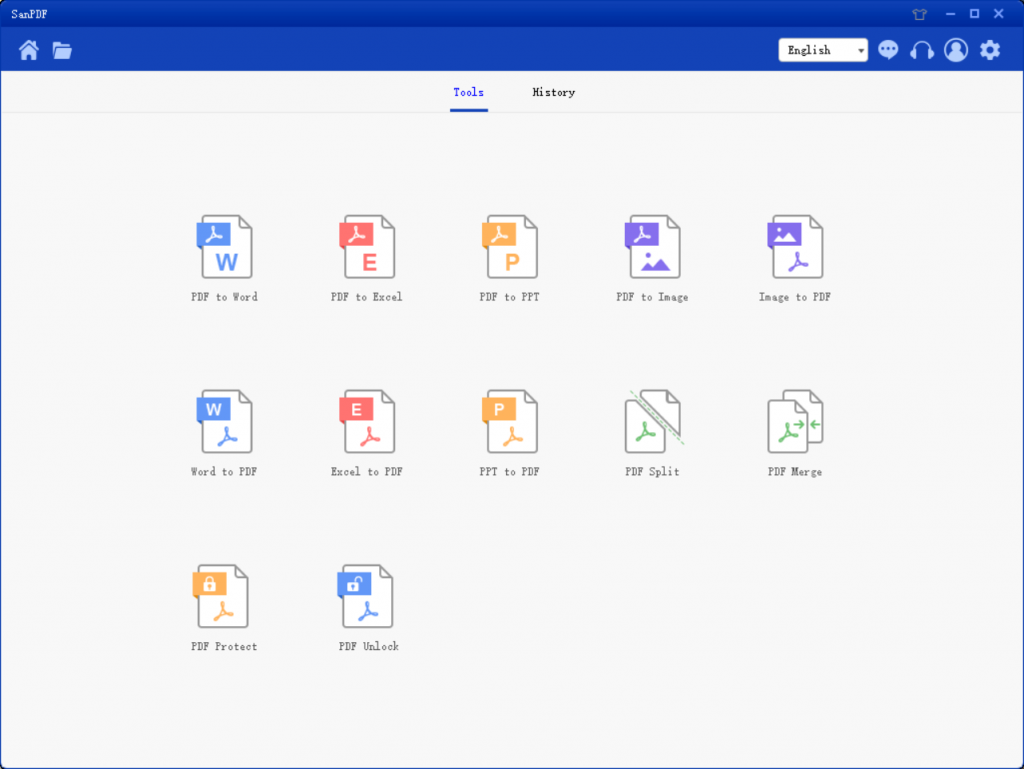
4. 클라이언트에 들어간 후 “PDF Protect”를 찾아 클릭하십시오. 열다.
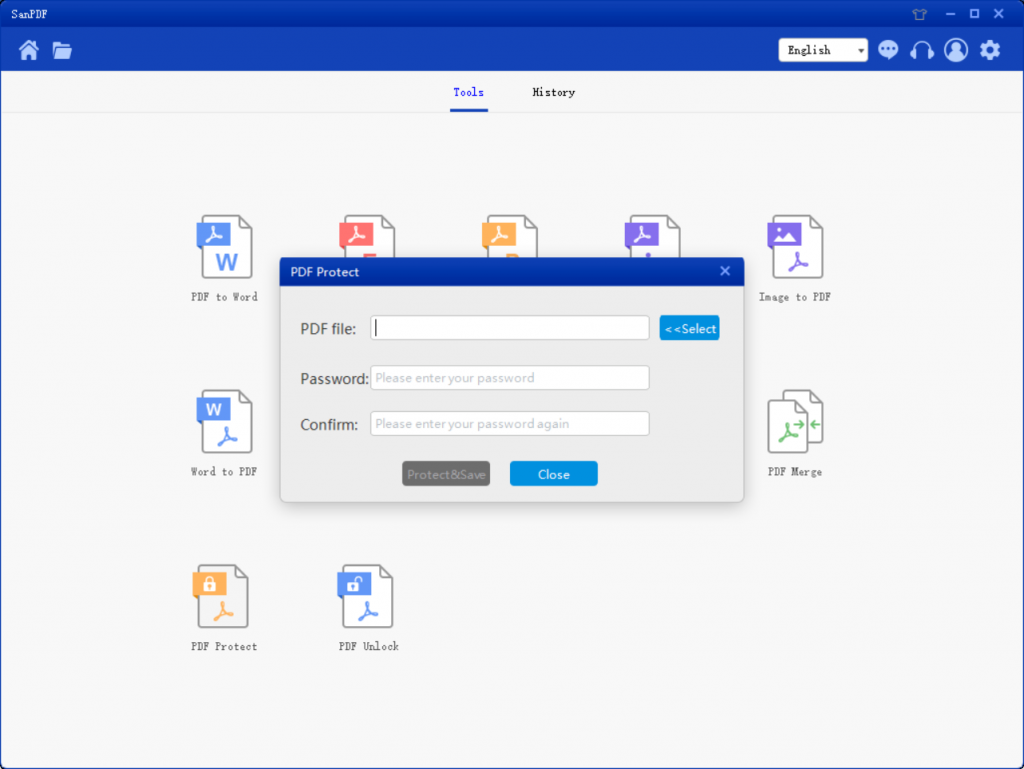
5. 선택 버튼을 클릭하여 PDF를 암호화 할 대상을 찾으십시오. 파일을 작성하고이 PDF 문서 디자인에 제공 할 비밀번호를 입력하십시오.
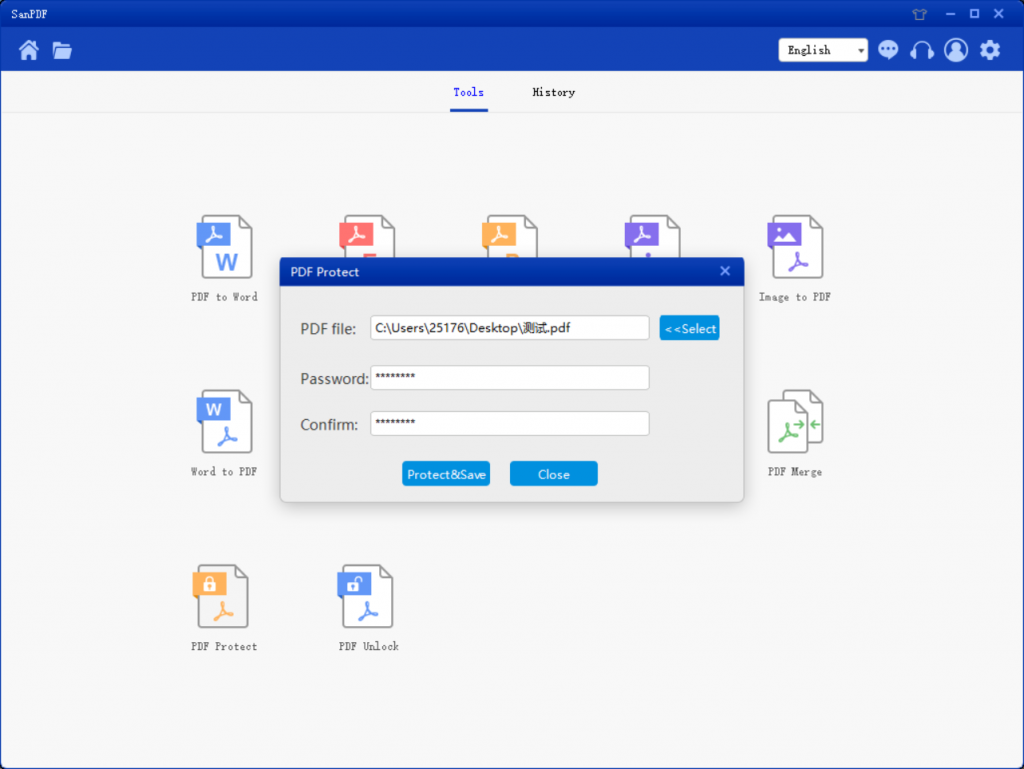
6. “암호화 및 저장”을 클릭하여 PDF 파일을 저장하십시오. 암호화.

7. 완료되면“Open Directory”를 클릭하여 암호화 된 파일을 봅니다.
왜 PDF 파일을 사용하는지 알고 있습니까?
pdf (Portable Document Format의 약어, “Portable Document Format”)는 응용 프로그램, 운영 체제 및 하드웨어가 파일 교환 파일 형식을 위해 개발 된 Adobe Systems의 방식입니다. PDF 이미지 파일을 PostScript 언어 모델로 변환하여 어떤 종류의 프린터로 정확한 색상과 정확한 인쇄 결과를 보장하여 각 문자, 색상 및 이미지의 원본 PDF를 충실하게 재현 할 수 있습니다.
이 파일 형식은 운영 체제 플랫폼과 무관합니다. 즉, PDF 파일은 Windows, Unix 및 Apple의 Mac OS 운영 체제에 공통입니다. 이 기능은 인터넷에서 전자 문서 배포 및 디지털 정보 배포에 이상적인 문서 형식입니다. 점점 더 많은 전자 책, 제품 설명, 회사 공지 사항, 웹 자료 및 전자 메일이 PDF 파일을 사용하기 시작했습니다.
SanPDF에는 여러 가지 읽기 형식이 있습니다.
SanPDF는 PDF, XPS, DjVu, CHM, Mobi, EPUB 전자 책, 만화책 및 기타 문서 및 전자 책 형식을 지원합니다.
이제부터는 컴퓨터에 다양한 전자 책 리더를 설치할 필요가 없으며 SanPDF는 사용자의 요구를 충족시킬 수 있습니다.
SanPDF에는 총 12 개의 PDF 변환 도구가 있으며 PDF 파일로 멋진 작업을 수행 할 수 있습니다. PDF 파일을 해독 및 암호화 할 수있을뿐만 아니라 PDF 및 Office 형식 변환, PDF 및 JPEG, PNG, BMP 이미지 형식 변환 및 PDF 문서 분할 및 병합 기능도 제공합니다.
데스크탑 및 웹 에디션은 언제 어디서나 귀하의 요구를 충족시킬 수 있습니다. 편리하고 편안합니다.
데스크톱 버전은 Windows XP / Vista / 7/8/10을 지원하고 웹 버전은 Windows / Mac / Linux 및 기타 운영 체제를 지원합니다.
그래픽 디자인 스타일, 운영 인터페이스는 간단하고 상쾌합니다.
데스크탑 번역:
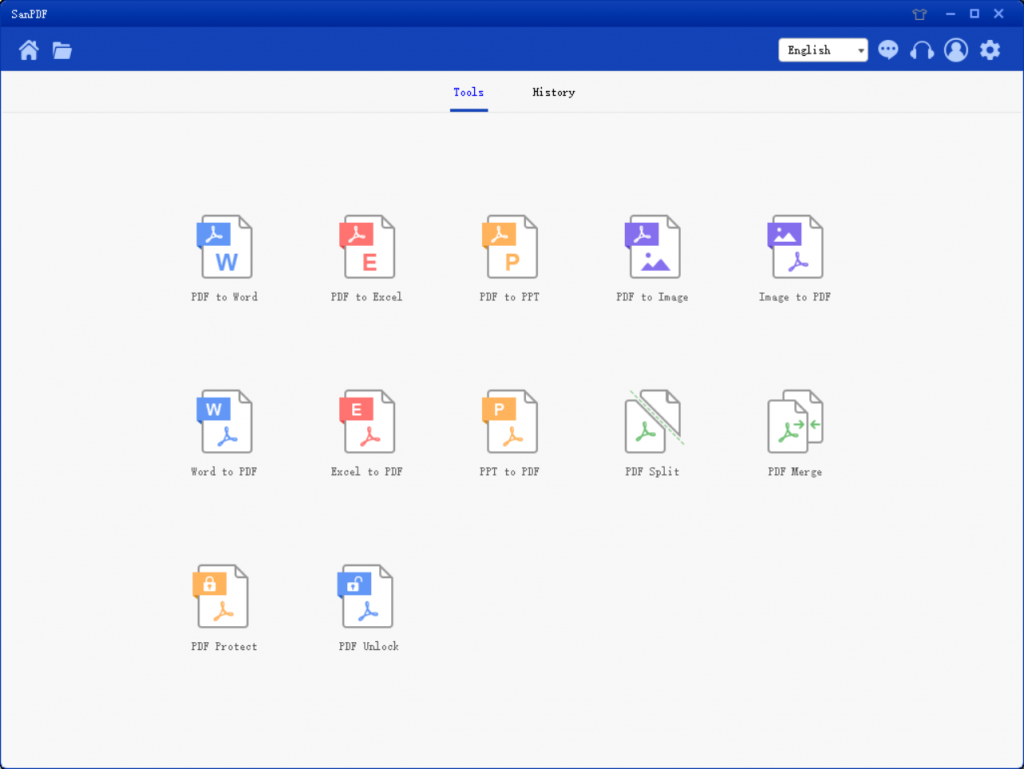
편물 번역:
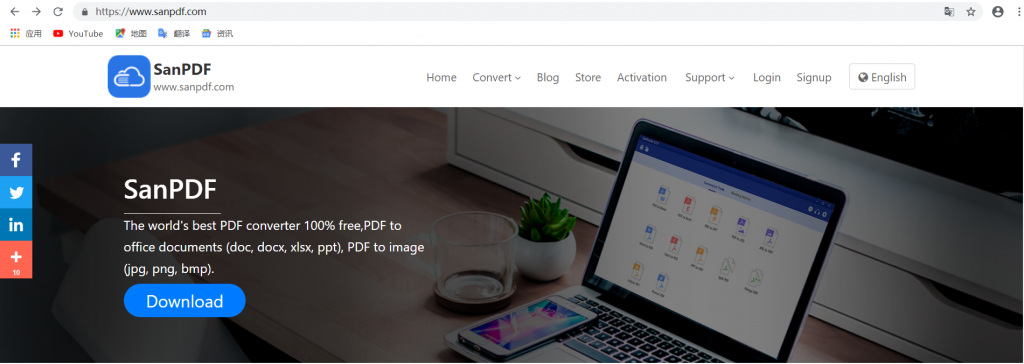
PDF 파일은 암호화 될 수 있기 때문에 물론 해독 방법이 있습니다. PDF 파일을 처리 할 때 다른 사람이 정보의 문서를 볼 수 없도록 문서를 보는 것이 중요합니다.이 파일은 일반적으로 계정 잠금을 설정합니다. PDF 문서의 특성상 일반적으로이 형식의 일부 사본을 저장해야합니다. 그래서 이것은 암호화 된 PDF 파일을 해독하는 방법이었습니다. 아래 튜토리얼을 참조하십시오.
1. 브라우저를 열고 웹 사이트를 입력하십시오sanpdf.com을 클릭 한 다음 제품 홈페이지로 이동하여 “지금 다운로드”를 클릭하여 제품 클라이언트 다운로드를 시작하십시오.
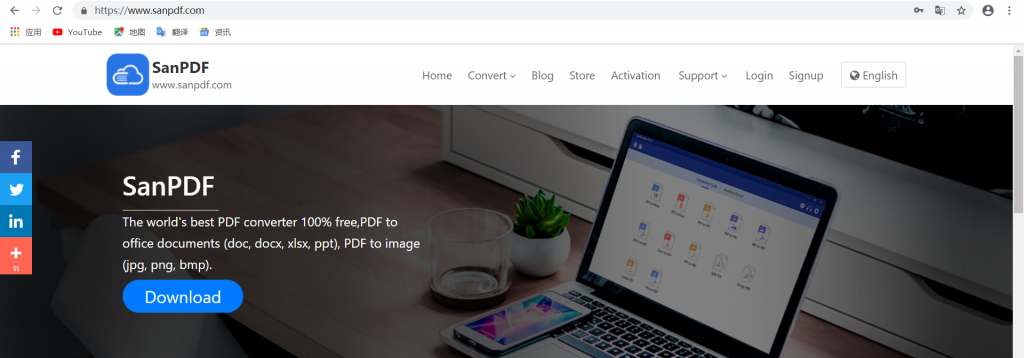
2. 다운로드가 완료된 후 파일을 열고 설치를 시작하십시오. 고객.
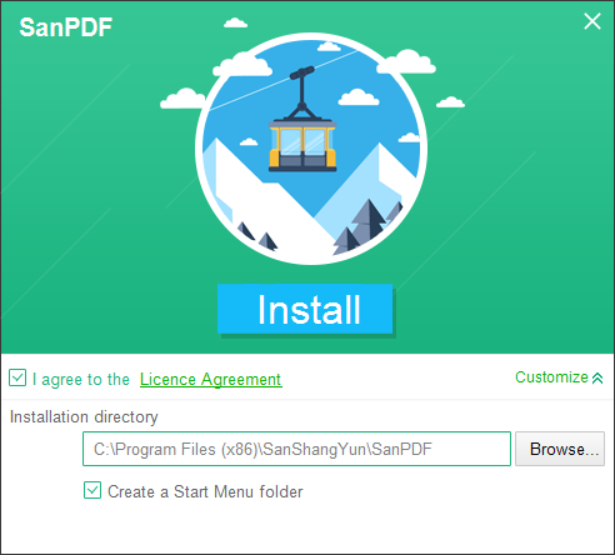
삼. 설치가 완료된 후 설치 한 위치를 찾아서 우리의 제품을 엽니 다.
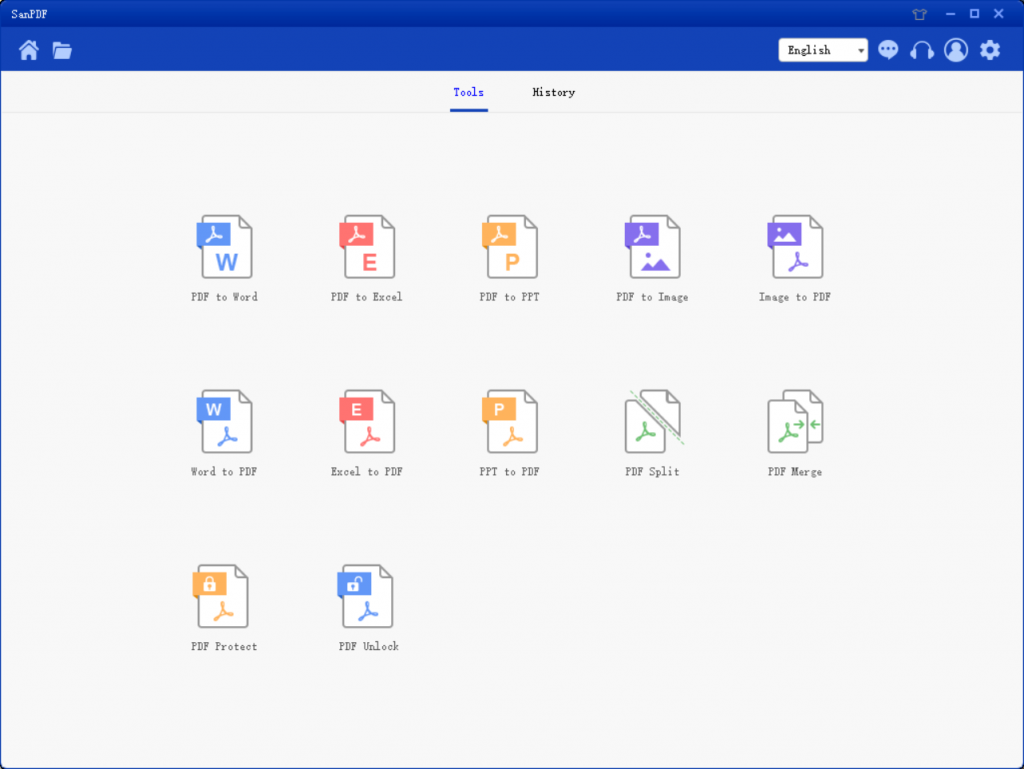
4. 클라이언트에 들어간 후 “PDF 잠금 해제”를 찾아 열기를 클릭하십시오.
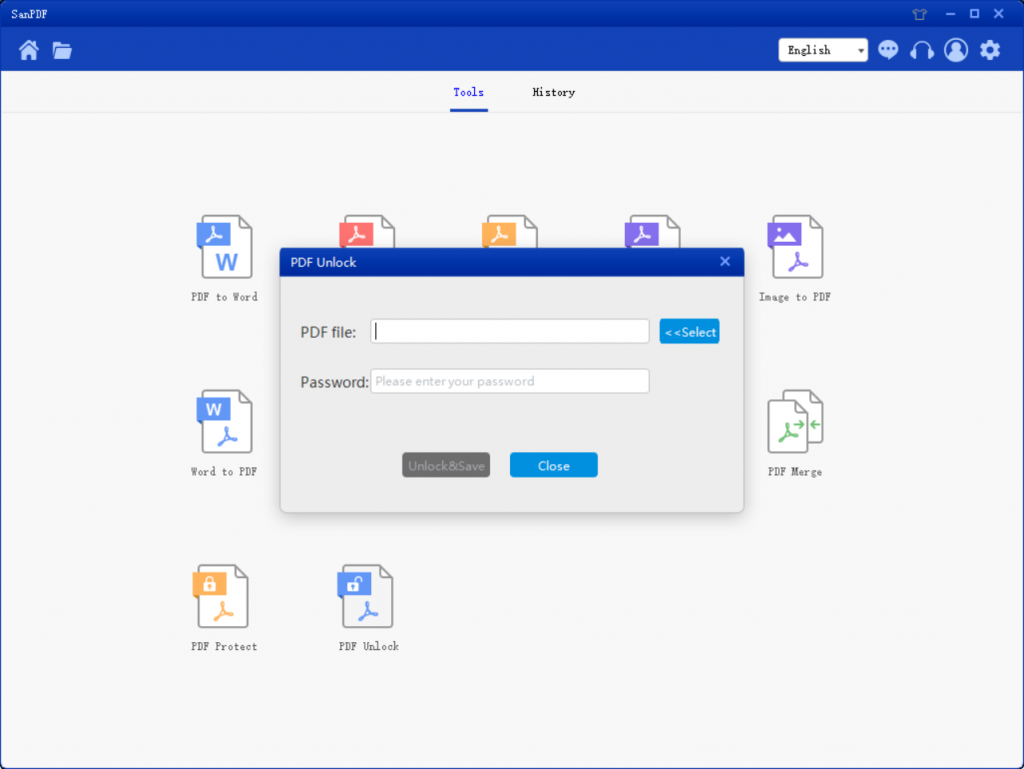
5. 암호를 해독하려는 PDF 파일을 찾아 선택 버튼을 열고 클릭하십시오. 해독 된 비밀번호를 입력하십시오.
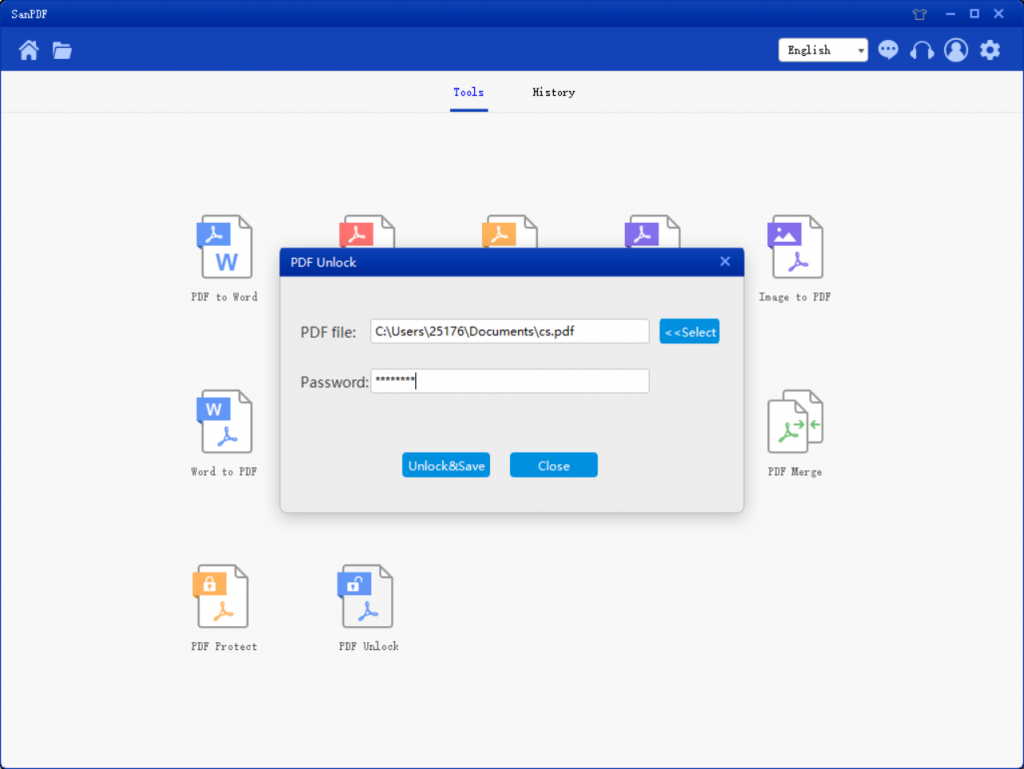
6. 암호 해독 후 PDF 파일을 저장하려면 “암호 해독 및 저장”을 클릭하십시오.
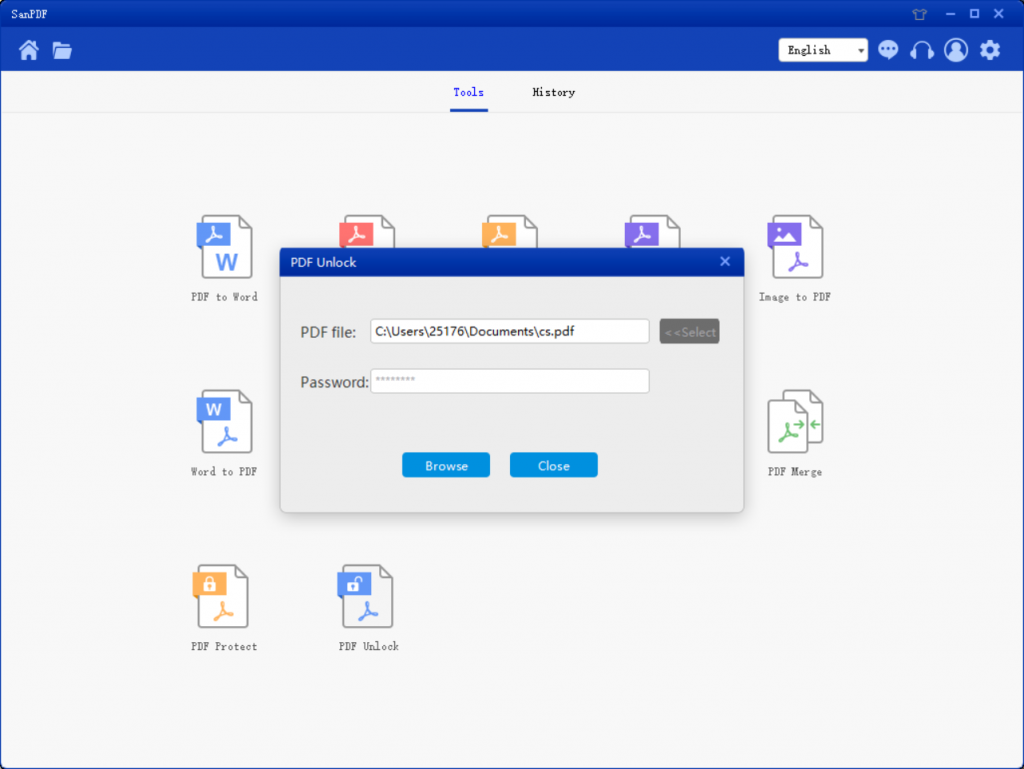
7. 완료되면“Open Directory”를 클릭하여 해독 된 파일을보십시오.
SanPDF를 통해 PDF를 다른 형식의 파일로 변환하려면 어떻게합니까?
온라인 또는 데스크톱 버전의 SanPDF에서 수행 할 수 있습니다. 온라인 버전의 SanPDF를 사용하려면 다음을 방문하십시오.sanpdf.com페이지 하단에서 적절한 설명서 온라인 변환기를 찾으십시오. 데스크탑 버전 SanPDF를 사용하려면 웹 사이트를 통해 데스크탑 버전을 다운로드 할 수 있습니다.sanpdf.com이 사이트는 현재 Windows XP / Vista / 7/8/10 (32 Zhi 64 비트) 운영 체제를 지원합니다. 아름답고 효율적이며 사용하기 쉬운 문서 변환기 인 데스크톱 버전의 변환기를 사용하는 것이 좋습니다. 더 중요한 것은 강력한 기능이 많다는 것입니다. 예, 항상 무료입니다.
SanPDF VIP 서비스를 구매하지 않은 경우 변환 된 버전을 게시합니까? 파일? 워터 마크가 있습니까?
등록되지 않은 사용자, 등록 된 사용자 또는 VIP 서비스를 구매 한 사용자에 관계없이 SanPDF 변환기를 사용하여 변환 된 문서에 광고 또는 워터 마크를 추가하지 않습니다.
한도:
등록되지 않은 사용자는 10 회의 변환을 수행하며 한 번에 2MB 파일 만 변환 할 수 있으며 시간 제한은 2 시간입니다. 무제한 처리 및 여러 pdf to word를 원한다면저장이 기능을 사용하면 다른 많은 권한도 활성화됩니다.
안전:
우리는 프라이버시 권리를 존중합니다. 24 시간의 파일 변환 후에는 항상 서버에서 제거됩니다. 자세한 내용은개인 정보 정책.
Sanshangyun Technology Co., Ltd.가 개발 한 SanPDF는 PDF 및 전자 책과 같은 다양한 문서 형식을 지원합니다. 또한 PDF와 Office 문서 간 변환 기능도 제공합니다.
인터넷 사용자를위한 편리하고 지능적인 제품을 만들기 위해 노력하고 있습니다. 우리는 기술 혁신과 인간화 디자인 개념을 통해 귀하의 삶과 사무실을위한 응용 소프트웨어를 개발하기를 희망합니다. SanPDF는 다채로운 생활을 위해 효율성을 높이고 더 많은 시간을 절약 할 수 있도록 도와줍니다.